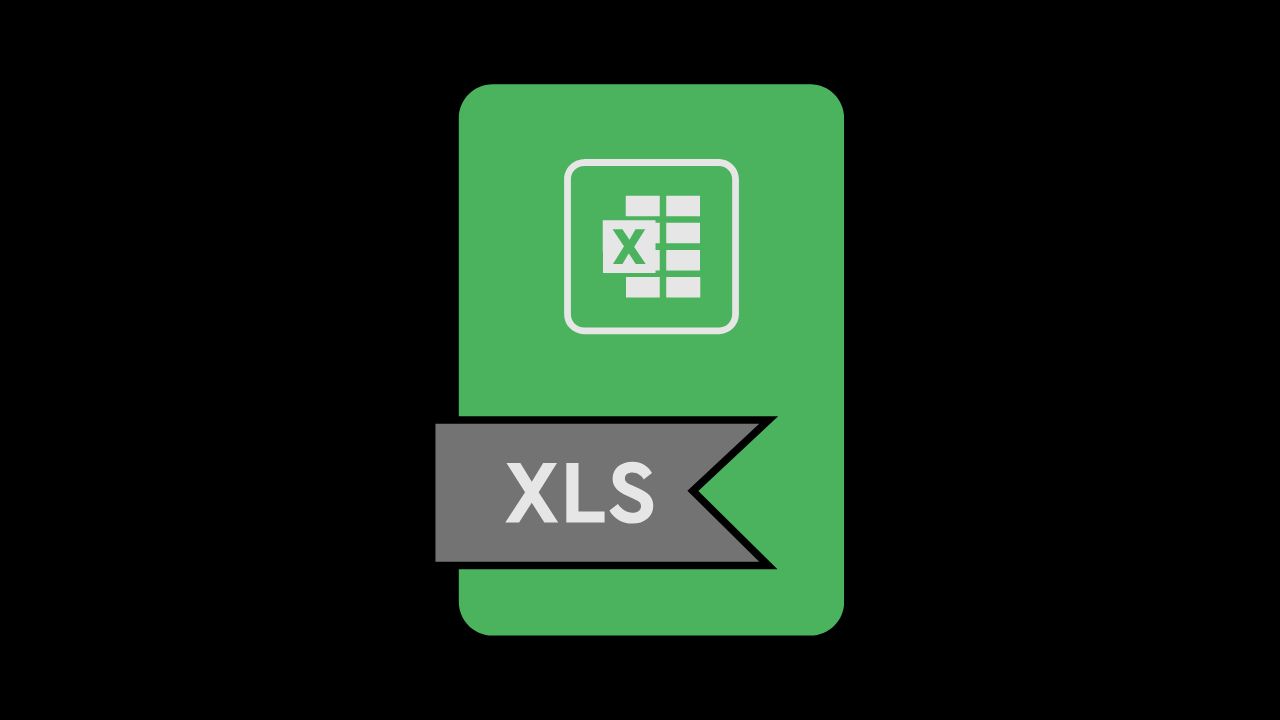Excel là công cụ không thể thiếu trong công việc của dân kế toán. Từ việc nhập dữ liệu đến phân tích số liệu, Excel giúp kế toán viên tiết kiệm thời gian và nâng cao hiệu quả công việc. Dưới đây là những mẹo vặt Excel hữu ích mà mọi kế toán viên nên biết:
1. Sử Dụng Các Hàm Tính Cơ Bản
Hàm SUM: Để tính tổng một dãy số, bạn có thể sử dụng hàm SUM. Ví dụ, để tính tổng các giá trị từ ô A1 đến A10, bạn nhập công thức: =SUM(A1:A10).
Hàm AVERAGE: Để tính trung bình của một dãy số, dùng hàm AVERAGE. Ví dụ: =AVERAGE(B1:B10).
Hàm IF: Để kiểm tra điều kiện và trả về kết quả dựa trên điều kiện đó, sử dụng hàm IF. Ví dụ: =IF(C1>100, "Trên 100", "Dưới 100").
2. Tạo Danh Sách Thả Xuống
Danh sách thả xuống giúp bạn chọn dữ liệu từ một danh sách xác định, giảm lỗi nhập liệu. Để tạo danh sách thả xuống:
Chọn ô bạn muốn thêm danh sách.
Vào tab Data > Data Validation.
Trong cửa sổ Data Validation, chọn List và nhập danh sách các giá trị, ngăn cách bằng dấu phẩy (ví dụ: “Có,Không”).
3. Sử Dụng Conditional Formatting
Conditional Formatting giúp bạn làm nổi bật các giá trị hoặc điều kiện cụ thể trong bảng tính. Để sử dụng:
Chọn vùng dữ liệu bạn muốn định dạng.
Vào tab Home > Conditional Formatting.
Chọn loại định dạng bạn muốn áp dụng, chẳng hạn như làm nổi bật các ô có giá trị lớn hơn một số cụ thể.
4. Sử Dụng Pivot Table
Pivot Table là công cụ mạnh mẽ để phân tích và tổng hợp dữ liệu. Để tạo Pivot Table:
Chọn vùng dữ liệu.
Vào tab Insert > PivotTable.
Chọn nơi bạn muốn đặt Pivot Table và nhấn OK.
Kéo các trường vào các khu vực Rows, Columns, Values và Filters để tạo báo cáo.
5. Sử Dụng Hàm VLOOKUP và HLOOKUP
Hàm VLOOKUP: Dùng để tìm giá trị trong một bảng dữ liệu theo cột. Ví dụ: =VLOOKUP(D2, A:B, 2, FALSE) tìm giá trị trong cột B dựa trên giá trị ở cột A.
Hàm HLOOKUP: Dùng để tìm giá trị trong một bảng dữ liệu theo hàng. Ví dụ: =HLOOKUP(E2, A1:C3, 2, FALSE) tìm giá trị trong hàng 2 dựa trên giá trị ở hàng đầu tiên.
6. Sử Dụng Hàm TEXT
Hàm TEXT giúp định dạng dữ liệu số thành văn bản với định dạng cụ thể. Ví dụ, để hiển thị số với hai chữ số thập phân: =TEXT(A1, "0.00").
7. Tạo Biểu Đồ Để Trực Quan Hóa Dữ Liệu
Biểu đồ giúp bạn dễ dàng nhìn thấy các xu hướng và mẫu dữ liệu. Để tạo biểu đồ:
Chọn dữ liệu bạn muốn hiển thị.
Vào tab Insert > Charts và chọn loại biểu đồ phù hợp (cột, đường, tròn, v.v.).
8. Sử Dụng Phím Tắt
Phím tắt giúp bạn làm việc nhanh hơn trong Excel. Một số phím tắt hữu ích:
Ctrl + C: Sao chép
Ctrl + V: Dán
Ctrl + Z: Hoàn tác
Ctrl + Shift + L: Thêm hoặc bỏ bộ lọc
9. Tự Động Điền Dữ Liệu
Sử dụng tính năng Fill Handle để tự động điền dữ liệu vào các ô. Kéo ô góc dưới bên phải của ô đã chọn để sao chép hoặc kéo dài dữ liệu.
10. Kiểm Tra và Xử Lý Lỗi Dữ Liệu
Sử dụng tính năng Error Checking và Trace Precedents/Dependents trong tab Formulas để kiểm tra và xử lý các lỗi trong công thức.
Những mẹo vặt này sẽ giúp bạn tiết kiệm thời gian và làm việc hiệu quả hơn với Excel. Hãy áp dụng những mẹo này vào công việc hàng ngày của bạn để trở thành một kế toán viên xuất sắc!
Kết nối với web designer Lê Thành Nam